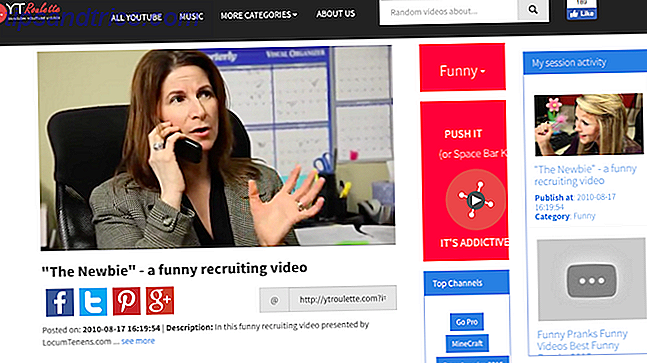S'il y a une chose qu'Instagram a toujours su garder, c'est la possibilité de télécharger des photos sur votre compte. En raison de restrictions strictes sur l'API, la seule façon de télécharger des photos sur Instagram est d'utiliser les applications iOS ou Android.
Jusqu'à maintenant. Les utilisateurs de Chrome peuvent profiter de cette petite astuce qui vous permet de poster sans un appareil mobile. Tout ce que vous avez à faire est de passer le navigateur du mode bureau au mode mobile.
Étape 1
Ouvrez Instagram dans votre navigateur et assurez-vous d'être connecté. Allez dans Affichage > Développeur > Outils de développement . Vous pouvez également utiliser le raccourci clavier Ctrl + Maj + I sur PC ou Cmd + Alt + I sur Mac.
Étape 2
Utilisez le raccourci clavier Ctrl + Maj + M sur PC ou Cmd + Maj + M sur Mac pour passer à l'affichage mobile. Vous allez devoir garder les outils de développement ouverts pour continuer à utiliser l'interface mobile. La fermeture revient à la version de bureau.
Vous devriez maintenant avoir accès à la même interface que vous avez l'habitude de voir sur votre téléphone. Cliquez sur l'icône de l'appareil photo pour télécharger une photo de votre ordinateur.
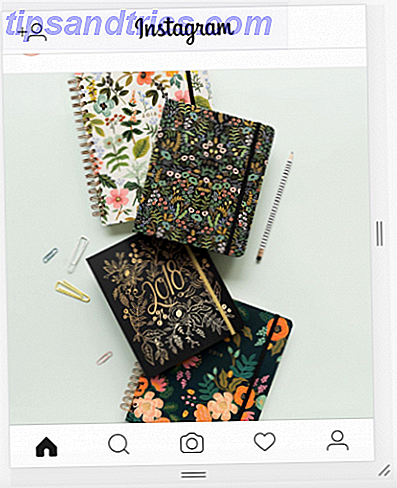
Étape 3
Après avoir sélectionné votre image, vous pouvez la faire pivoter et sélectionner entre le format carré ou la photo pleine largeur (le cas échéant) et vous pouvez faire pivoter l'image. Cette méthode, cependant, ne vous donne accès à aucun des outils d'édition ou filtres de Instagram.
Mais si vous téléchargez la photo directement à partir de votre ordinateur, il est probable que vous ayez déjà effectué des retouches photo sur votre ordinateur. Cliquez sur le bouton Suivant et vous pouvez taper une légende, complète avec tous vos hashtags Instagram préférés Comment trouver les meilleurs Hashtags Instagram pour obtenir plus de likes et de followers Comment trouver les meilleurs Instagram Hashtags pour obtenir plus de likes et Followers Hashtags sont comment vos photos apparaître dans l'onglet "Découvrir", comment les autres personnes trouvent des images, et ils conduisent à plus de goûts. Mais vous avez probablement besoin d'aide pour utiliser les bons hashtags. Lire la suite .
Dernières pensées
Cette méthode ne va évidemment pas plaire à tous. Si les filtres Instagram font partie de votre routine d'édition, vous devrez vous en tenir à l'application, ou opter pour un service de planification 4 Façons faciles (et légitimes) de programmer vos messages Instagram 4 Façons faciles (et légitimes) de planifier Vos messages Instagram Lorsque vous entendez le terme «Instagram Scheduling», cela signifie que vous devez envoyer un rappel pour poster l'image. Il existe un certain nombre d'applications réputées qui offrent cette fonction. Les quatre premiers sont détaillés ci-dessous. Lire la suite comme Tampon qui vous permet de télécharger la photo et de taper une légende sur votre ordinateur, mais l'affichage réel (et l'accès aux filtres) se passe sur votre téléphone.
Mais si vous avez tendance à prendre des photos avec votre appareil photo, à les modifier sur votre ordinateur, puis à les envoyer sur votre téléphone pour les transférer, cette nouvelle méthode sera beaucoup plus simple.
Avez-vous trouvé ceci utile? Connaissez-vous d'autres astuces Instagram? Faites-nous savoir ci-dessous!

![Comment repérer un faux compte Facebook et rester en sécurité [Conseils Facebook hebdomadaires]](https://www.tipsandtrics.com/img/internet/766/how-spot-fake-facebook-account-stay-safe.jpg)
![Comment fonctionne Facebook? Les écrous et les boulons [Explication de la technologie]](https://www.tipsandtrics.com/img/internet/863/how-does-facebook-work.PNG)